
软件大小: 1.9GB
更新时间: 2019-06-03
软件语言: 简体中文
制作发行: Adobe
软件分类: 平面设计
运行支持: 32位/64位
使用平台: Windows
运行环境: Win7/Win8/Win10
![]()
常见问题:
①如果软件安装完成启动报错的【丢失XXX.dll】或者其余问题请尝试安装下方两个工具:
运行库下载:微软常用运行库合集
修复工具下载:全能修复工具
②建议断网安装:电脑怎么断开网络连接?断开后怎么重新连接?
提示:
③解压激活工具需要关闭电脑的杀毒软件:关闭Win10Windows Defender教程
![]()
断网安装教程:
①下载完成一共有两个文件,安装压缩包【Adobe Illustrator CS6】和【激活补丁】。
②解压并打开安装包【Adobe Illustrator CS6】。
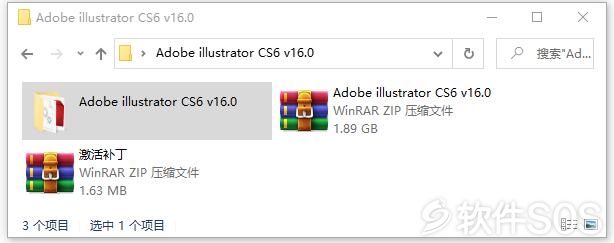
2、进入安装包文件夹,点击【Set-up】进行安装。
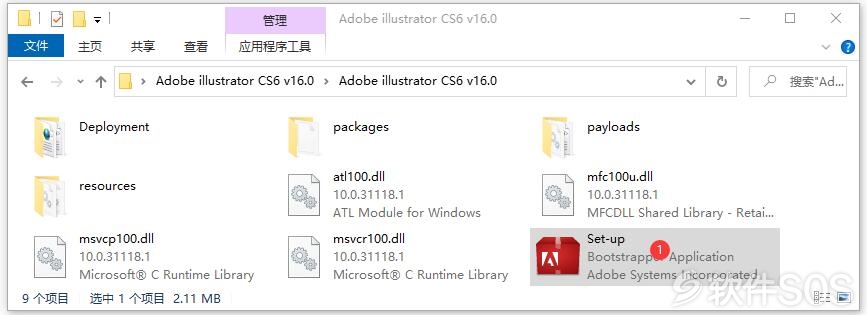
3、如果弹出下面重启信息,点击【忽略】。等待 Illustrator CS6 初始化进入安装程序。
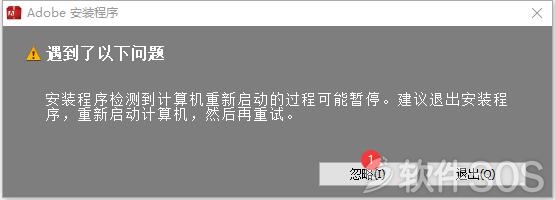
5、进入 Illustrator CS6 安装界面,点击【试用】安装。
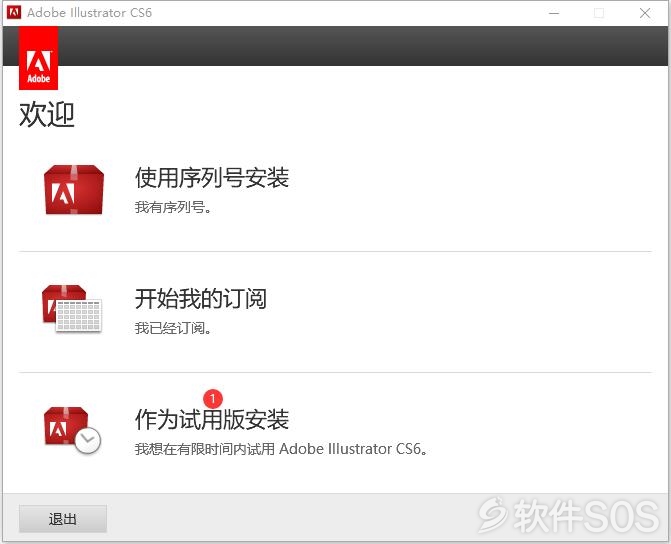
6、进入 Illustrator CS6 许可协议,点击【接受】。

7、进入 Illustrator CS6 选项:
①在选项下方,选择勾选安装的位数版本【64 Bit】。
② 选择点击【文件夹图案】选择更改软件的安装目录。
默认安装目录:C:\Program Files\Adobe
③点击【安装】。
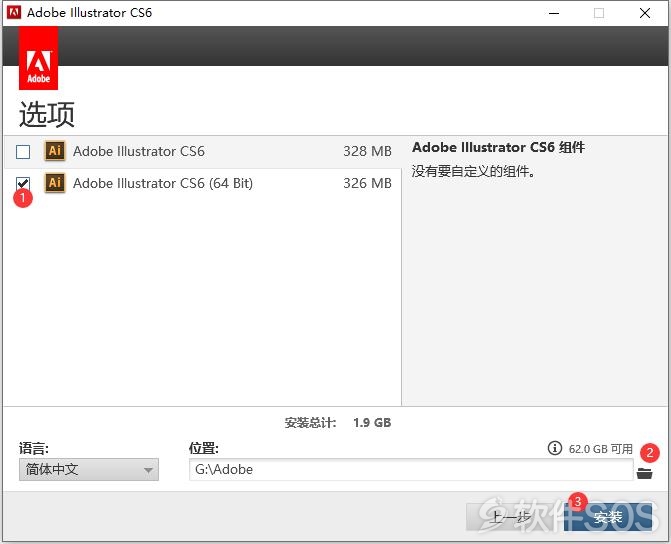
8、等待 Illustrator CS6 安装完成。
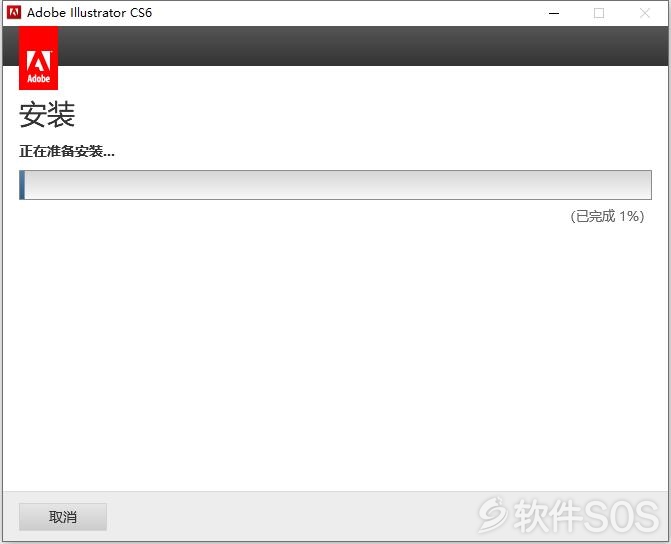
11、Illustrator CS6 安装完成,如果提示某些项目无法安装,点击【关闭】。
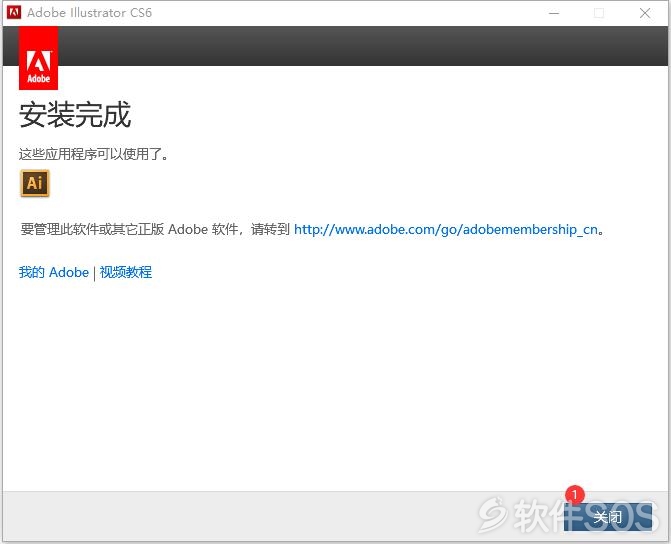
![]()
1、回到下载文件,解压并打开【激活补丁】文件夹。
提示:解压打开压缩包,无【激活补丁】解决方法:找不到【激活工具】和【补丁】解决方法!
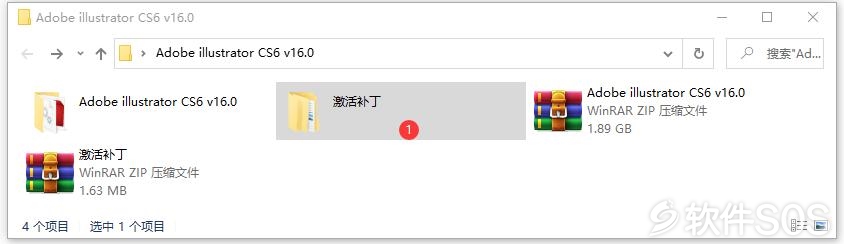
2、进入【激活补丁】文件夹,并选择进入对应安装位数的文件夹。以 64 位为例。
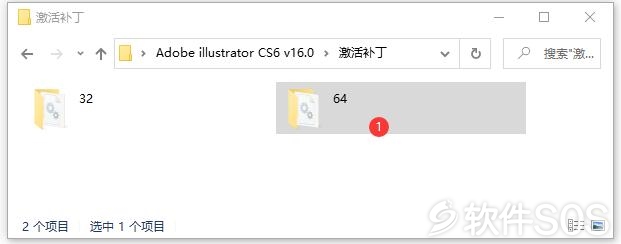
3、把激活补丁【amtlib.dll】复制到安装目录中的【Adobe Bridge CS6 (64 Bit)】文件夹中。
更改的安装目录路径:自定义安装文件夹\Adobe Bridge CS6 (64 Bit)
默认安装路径:C:\Program Files\Adobe\Adobe Bridge CS6 (64 Bit)
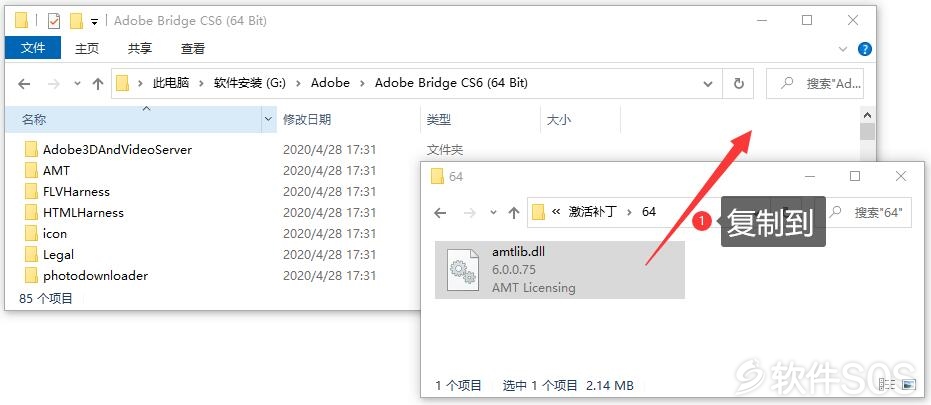
4、复制粘贴到软件的安装目录【Adobe Bridge CS6 (64 Bit)】中后,点击【替换目标中的文件】。
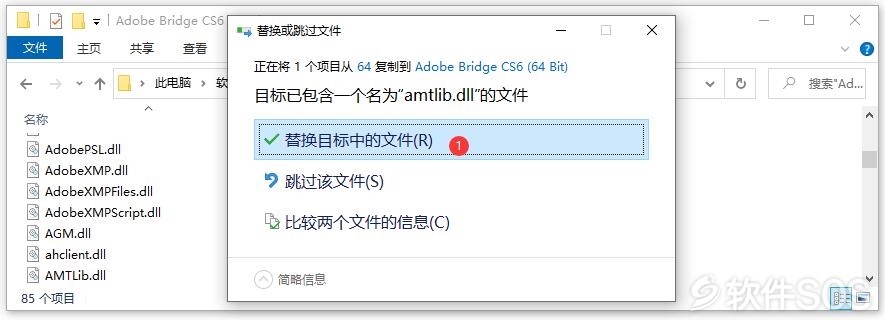
安装完成建议设置:
①防止启动后就卡在【载入主页屏幕】那里进不去。
运行 Illustrator,在【编辑】-【首选项】-【常规】。

②在【常规】页面上,取消勾选【未打开任何文档时显示主屏幕】。
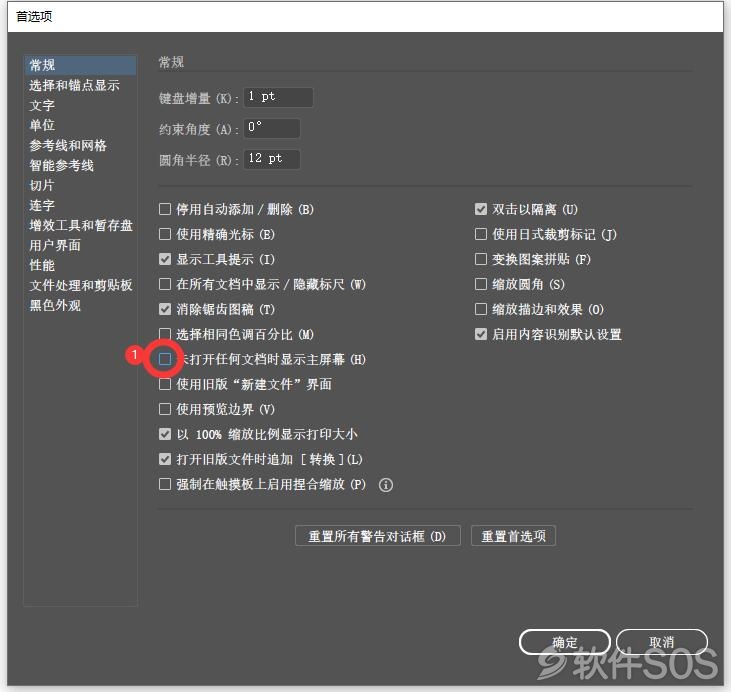
③防止使用过程中,存储不足。在【增效工具和暂存盘】页面,主要选择【C盘以外的盘】,再点击【确定】。
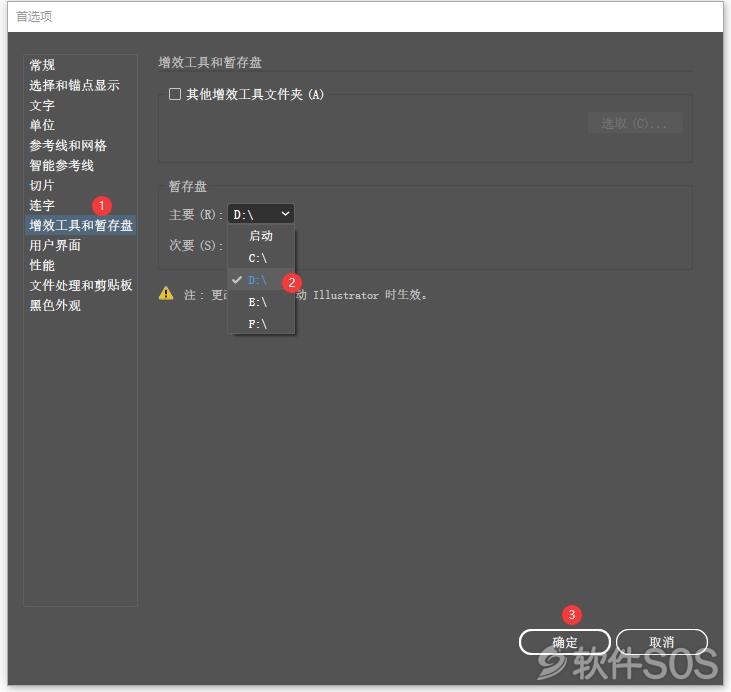
评论列表
+加载更多